如何在ppt演示中设置动作按钮
发布时间:2017-03-01 10:51
相关话题
ppt是我们日常工作中经常使用到的一款强大的软件,有时我们在制作ppt演示文稿时,需要对其中的动作按钮进行设置,那么,应该怎么办呢?下面就让小编告诉你如何在ppt演示中设置动作按钮 的方法。
在ppt演示中设置动作按钮的方法:
1、打开PPT以后,找到PPT上方的如下图的按钮,找到以后点击这个按钮。

2、点击按钮之后就会出现一个下拉的菜单,找到”图片“选项,鼠标移到这个选项,就会弹出一个菜单,点击”自选图形“。
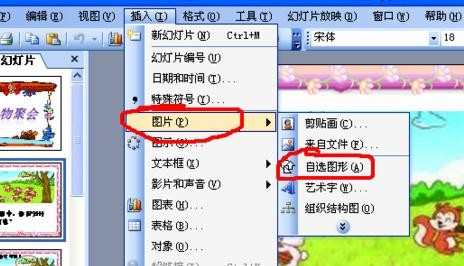
3、在文档下方自选图形中找到如下图的”动作按钮“,找到需要添加的图形。
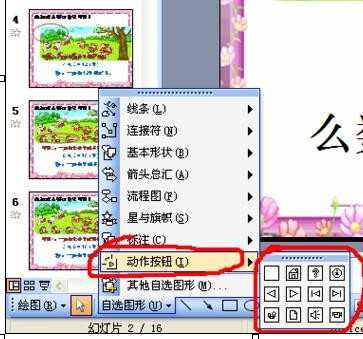
4、接着在幻灯片中点击鼠标左键,就会出现一个动作按钮的图形了。

5、出现这个图形以后,就会直接出现“动作设置”,鼠标点击“超链接”。
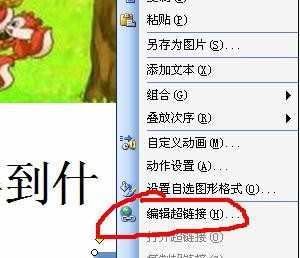
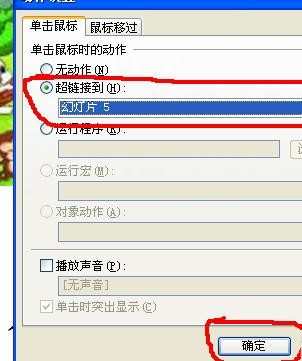
6、点击超链接以后,选择要超链接到的地方,一般都是超链接到幻灯片,点击“幻灯片”。
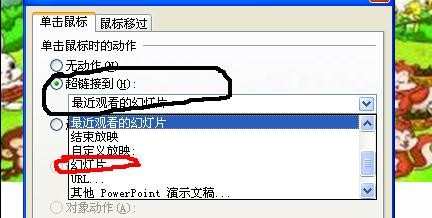
7、接着就可以选择要超链接到哪张幻灯片 ,选择好幻灯片以后,点击确定就能设置好动作按钮了。
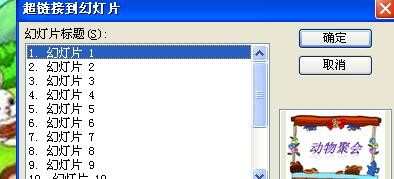
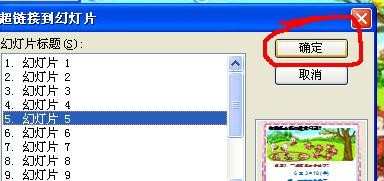

如何在ppt演示中设置动作按钮的评论条评论